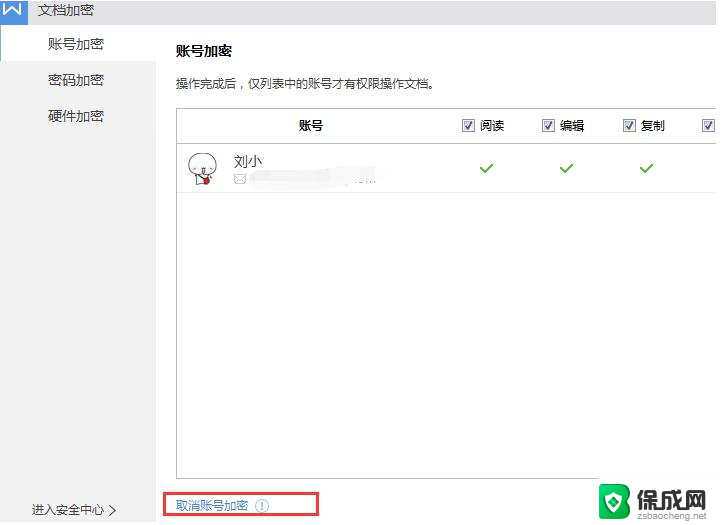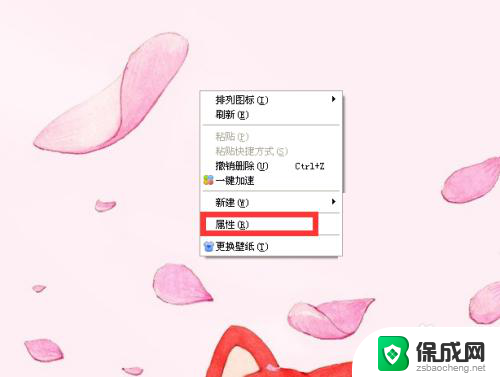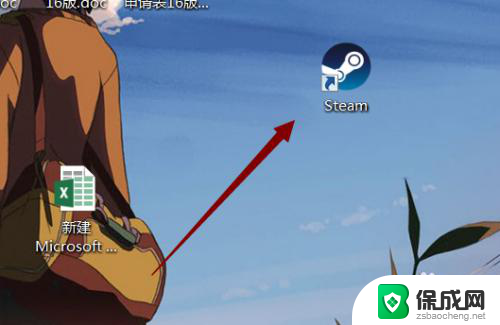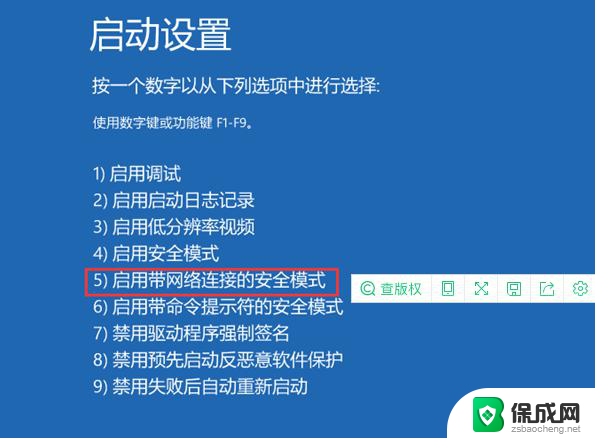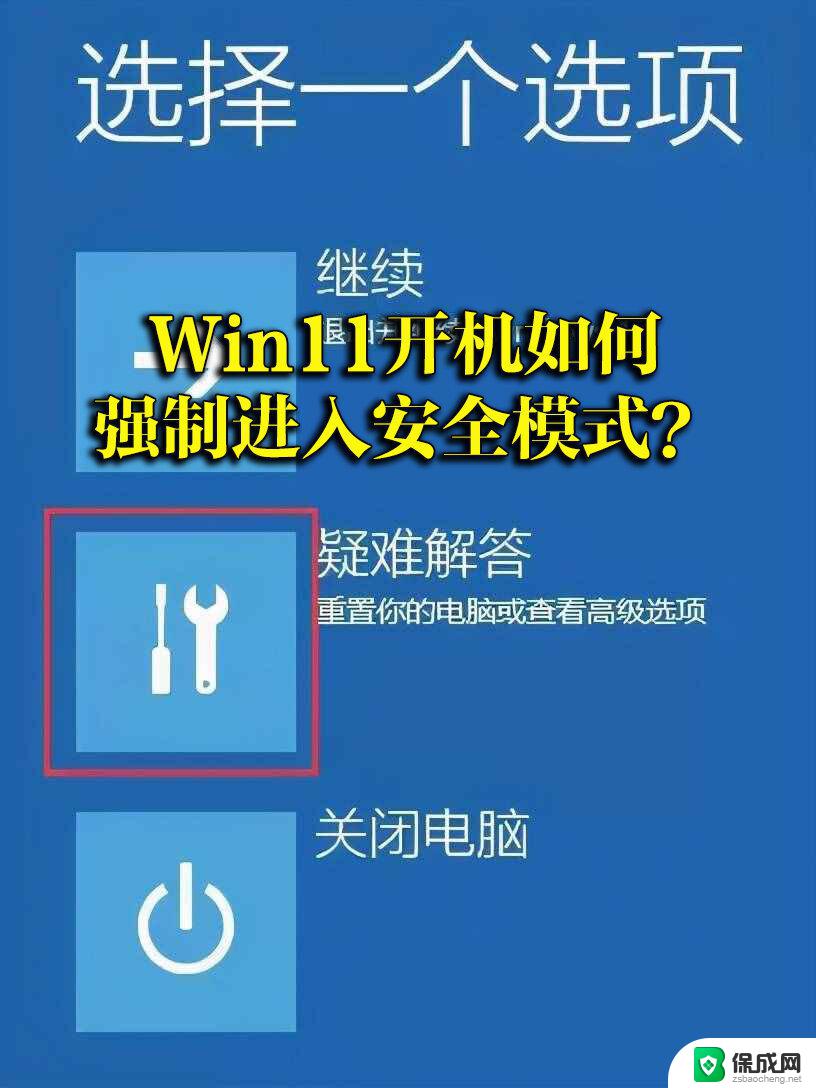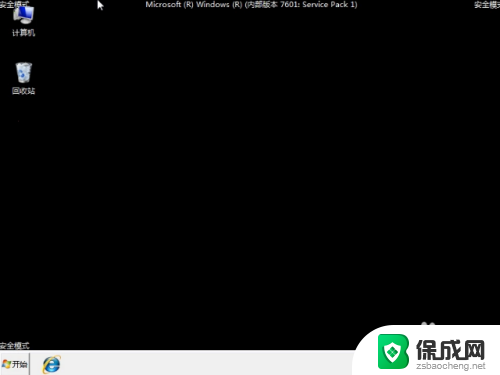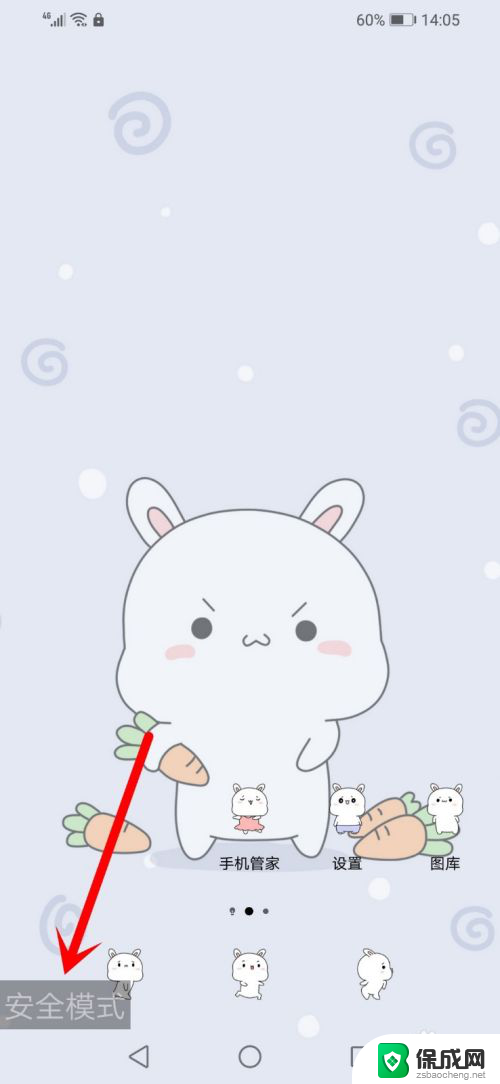word安全模式怎么取消 word安全模式如何取消
更新时间:2023-11-03 17:09:38作者:xiaoliu
word安全模式怎么取消,Word安全模式是一种保护用户和计算机的机制,用于防止恶意软件病毒利用Word文档进行攻击,尽管安全模式提供有用的安全保护,但它也可能会对用户带来不便,如无法编辑宏或无法访问某些功能。因此有时候我们需要取消Word安全模式。那么如何取消Word安全模式呢?下面给大家分享几种可行的方法,帮助您摆脱安全模式的束缚。
具体方法:
1. 首先,我们找到电脑桌面上的【word】。如果没有的话需要提前的下载好;

2.打开【word】之后点击左上角的【文件】并选择底部功能栏里的【选项】并打开;
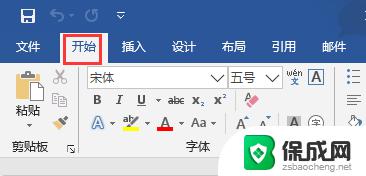
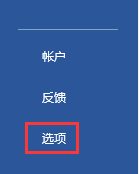
3.打开【选项】后在左侧功能栏里点击【高级】,在右侧下拉选择【文件位置】并打开;
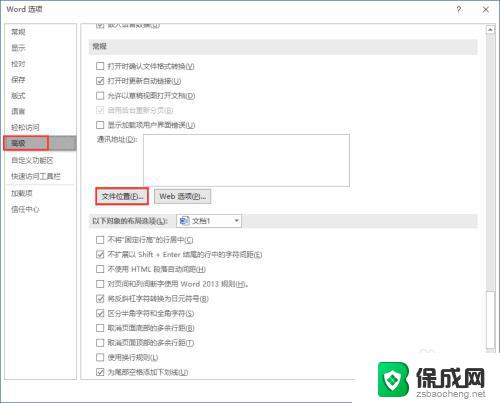
4.打开【文件位置】后,点击文件类型里的【用户模板】后点击右下角的【修改】;
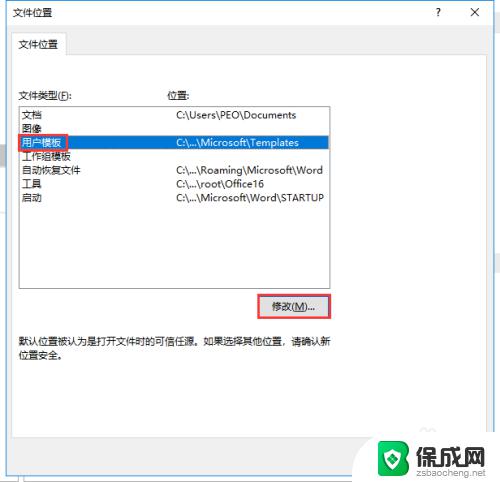
5.在自动打开的文件夹位置里面我们找到【Normal.dotm】文件将其删除,重启word即可关闭安全模式。
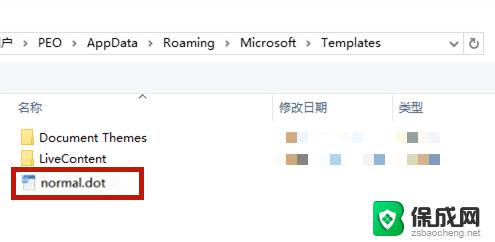
以上就是取消Word安全模式的全部内容,如果你遇到了这种情况,可以按照本文提供的步骤来解决,操作简单快速,一步到位。